Affichage de plusieurs pages (Microsoft Word)
Lorsque vous travaillez en mode Mise en page (mode Mise en page dans Word 97), vous pouvez afficher plusieurs pages à l’écran en même temps. Ceci est d’une grande aide si vous avez un grand écran haute résolution. Voir deux pages à la fois vous permet d’avoir une idée réelle de la façon dont vos mots apparaissent sur la page. Vous pouvez utiliser la barre d’outils ou les menus pour spécifier les pages multiples.
Pour utiliser l’approche de la barre d’outils, choisissez simplement la liste déroulante Zoom. Si vous êtes en mode Mise en page ou Mise en page, il existe une option Deux pages en bas de la liste. Choisissez ceci et vous pourrez voir vos pages côte à côte.
Si vous souhaitez utiliser les menus, choisissez Zoom dans le menu Affichage. La boîte de dialogue Zoom apparaît, avec une option Plusieurs pages. (Voir la figure 1.)
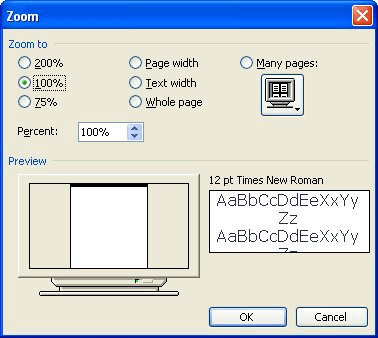
Figure 1. La boîte de dialogue Zoom.
Si vous cliquez sur le bouton juste en dessous de l’option, Word affiche une liste déroulante dans laquelle vous pouvez sélectionner le nombre de pages que vous souhaitez afficher à la fois. (Ce type de me rappelle le contrôle qui apparaît lorsque vous utilisez l’outil Insérer un tableau dans la barre d’outils.) Sélectionnez une «configuration» parmi celles proposées et Word affiche autant de pages sur votre écran.
WordTips est votre source pour une formation Microsoft Word rentable.
(Microsoft Word est le logiciel de traitement de texte le plus populaire au monde.) Cette astuce (3526) s’applique à Microsoft Word 97, 2000, 2002 et 2003. Vous pouvez trouver une version de cette astuce pour l’interface ruban de Word (Word 2007 et plus tard) ici:
link: / wordribbon-Viewing_Multiple_Pages [Affichage de plusieurs pages].